مکان های خرده فروشی کمی وجود دارند که به اندازه Walgreens تنوع ارائه می دهند. علاوه بر این، در میان محبوبیت فزاینده روشهای مختلف پرداخت دیجیتال، دانستن اینکه چه مؤسساتی آنها را میپذیرند، حیاتی است. بنابراین، اجازه دهید به این سوال پاسخ دهیم؛ آیا Walgreens می گیرد اپل پاy سرویس؟
Apple Pay بدون شک بر دنیای خدمات پرداخت موبایلی تسلط داشته است. با توجه به طیف گسترده ای از دستگاه های iOS سازگار. و همچنین پایگاه کاربری نسبتاً بزرگی که اپل دارد.
با این حال، وقتی صحبت از کسانی می شود که از Walgreens خرید می کنند، آیا Apple Pay قابل اجرا است؟
آیا Walgreens Apple Pay را می پذیرد؟
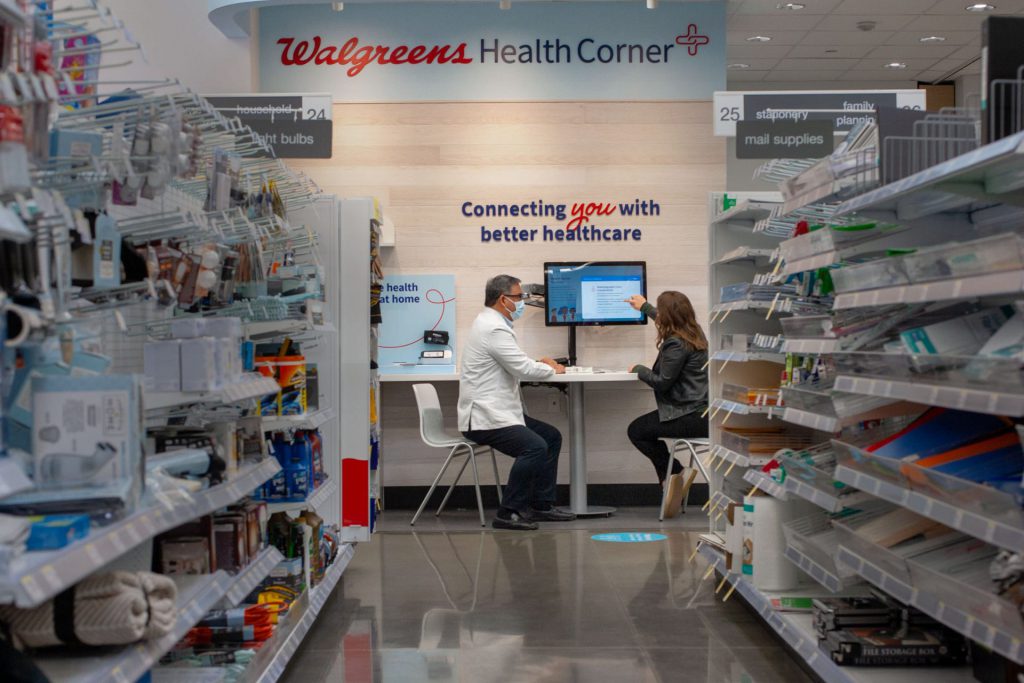
برای راحتی کاربران، Walgreens در واقع Apple Pay را می پذیرد. به طور خاص، خود داروخانه اخیراً روش پرداخت دیجیتال را در میان گزینه های مورد قبول خود قرار داده است. والگرینز اعلام کرد که Apple Pay در تمام مکان های فیزیکی پذیرفته می شود. علاوه بر این، فروشگاه نقدی، چک، کارت هدیه، کارت نقدی، ویزا، مسترکارت، دیسکاور شبکه، امریکن اکسپرس و کرکریدیت را نیز می پذیرد.
با این حال، نکات مهمی نیز در مورد پذیرش Apple Pay توسط فروشگاه وجود دارد. به طور خاص، تکرار آنلاین فروشگاه Apple Pay را نمی پذیرد. از آنجایی که داروخانه گزینه پرداخت را به عنوان گزینه قابل قبول درج نشده است.
فروشگاه اعلام کرد سفارشات آنلاین فقط از طریق کارت نقدی مانند ویستا یا مسترکارت قابل خرید می باشد. علاوه بر این، Discover Network یا American Express قابل قبول است. متأسفانه، آنها هیچ روش پرداخت دیجیتالی را به عنوان قابل قبول هنگام خرید آنلاین ذکر نکرده اند.
روش دیگر پرداخت بدون تماس به یک خواننده بدون تماس فعال برای دستگاه شما متکی است. علاوه بر این، ماهیت اساسی این دستگاه ها به این معنی است که ممکن است در هر مکان کاملاً کاربردی نباشند. بنابراین، مهم است که از فروشگاه بپرسید که آیا روش پرداخت را قبول دارند یا خیر. بنابراین، اطمینان حاصل کنید که می توانید خرید مورد نظر خود را انجام دهید.
چگونه Apple Pay را تنظیم کنیم؟
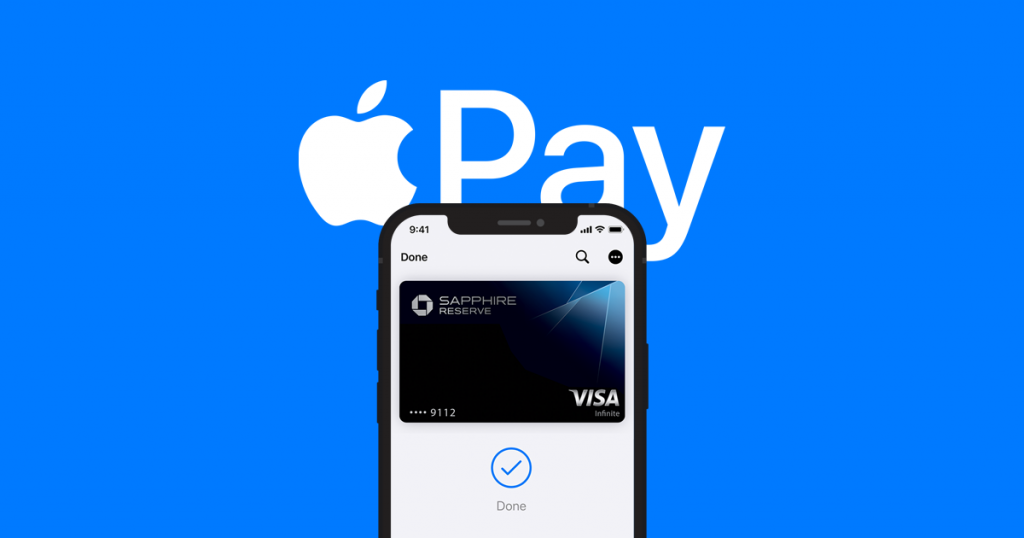
اگر هنوز حساب Apple Pay خود را راه اندازی نکرده اید، این روند نسبتاً ساده است. ابتدا باید یک دستگاه iOS داشته باشید که بتواند این سرویس را اجرا کند. این می تواند آیفون، آی پد یا حتی اپل واچ باشد.
سپس، می خواهید برگه تنظیمات را در دستگاه خاصی که می خواهید استفاده کنید پیدا کنید. برنامه Apple Wallet را پیدا کنید و گزینه ای را انتخاب کنید که می گوید Apple Pay. از آنجا گزینه Credit or Debit card را انتخاب کنید.
پس از وارد کردن اطلاعات کارت اعتباری یا بدهی مناسب، دکمه ادامه را که باید روی صفحه باشد انتخاب کنید. سپس، ویژگی Add a Different Card که باید در دستگاه شما وجود داشته باشد را انتخاب کنید. سپس، باید از شما خواسته شود که کارت خاص خود را اسکن کنید. اطمینان حاصل کنید که برای اجرای یک فرآیند اسکن یکپارچه در داخل صفحه نمایش قرار می گیرد.
پس از آن، مشخصات کارت اعتباری و نقدی معتبر را وارد خواهید کرد. گزینه Next را انتخاب کنید و شرایط سرویس را بخوانید. پس از درک شرایط ارائه شده، موافقت را انتخاب کنید. در نهایت، روش تأیید مورد نظر خود را انتخاب کنید و آن کد خاص را برای تأیید حساب وارد کنید.
این فرآیند باید به شما امکان دهد از سرویس Apple Pay در هر مکان فیزیکی Walgreens استفاده کنید. بهترین چیز در مورد برنامه، سهولت استفاده از آن پس از راه اندازی است.
چگونه از آن استفاده کنیم؟
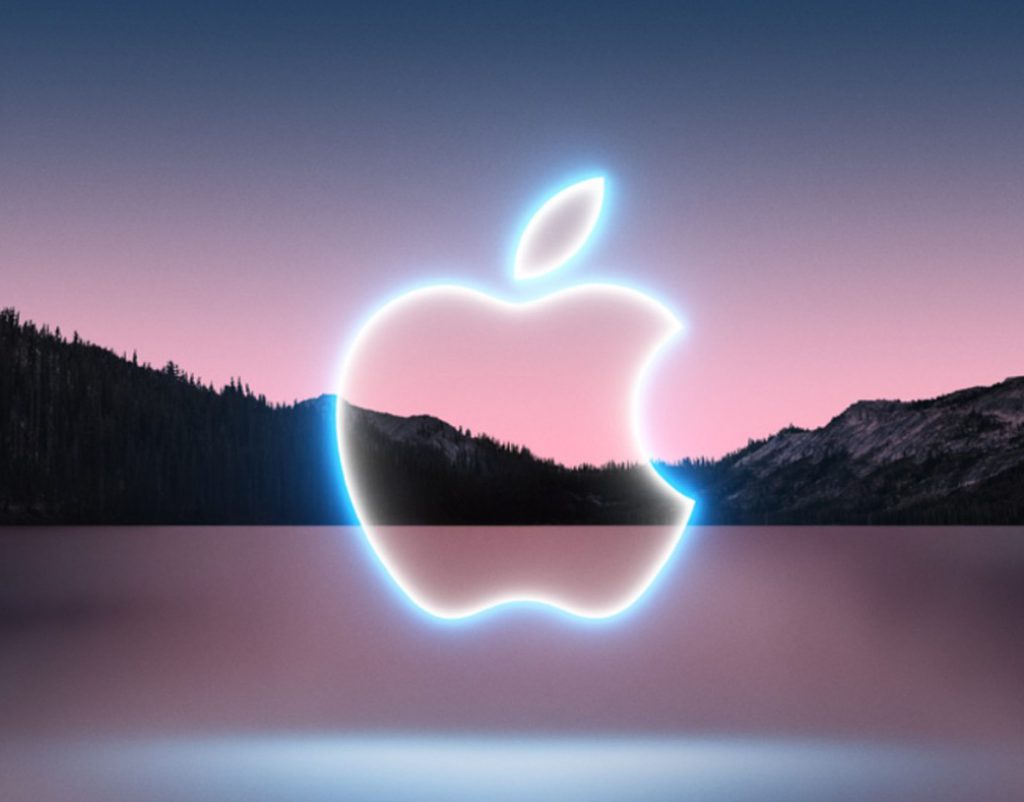
هنگامی که حساب خود را باز کردید، زمان استفاده از آن است. آنچه باعث محبوبیت گزینه پرداخت شده است، استفاده از آن آسان است. به طور خاص، با اجازه دادن به دستگاه شما بیشتر کار را انجام دهد.
در ابتدا، برای آیفون، باید اپلیکیشن Apple Wallet را باز کنید. از آنجا، گزینه Tap Default Card را انتخاب خواهید کرد که باید وجود داشته باشد. پس از این کار، از شما خواسته می شود تا دکمه کناری دستگاه خود را دوبار ضربه بزنید تا Apple Pay فعال شود.
سپس، آیفون خود را بالای کارت خوان بدون تماسی که باید در پرداخت وجود داشته باشد، قرار دهید. سپس منتظر بمانید تا یک لرزش در دستگاه شما رخ دهد. این کار تأیید می کند که تراکنش انجام شده است و کارتخوان باید بیانیه مشابهی را علامت دهد.


